Aujourd'hui, en ce qui concerne la consommation de médias numériques, rien ne fonctionne mieux que le contenu vidéo. Que vous soyez un photographe, un spécialiste du marketing en ligne ou un homme d'affaires, la disponibilité et l'optimisation de la création de vidéos professionnelles vous donnent une longueur d'avance sur vos concurrents. L'arrière-plan est l'un des aspects les plus essentiels de la production vidéo. Comme le montre le tutoriel, l'utilisation d'arrière-plans appropriés pour vos vidéos, l'élimination ou la modification complète des arrière-plans peuvent ajouter de la valeur à vos vidéos et les rendre encore plus attrayantes. Cet article vous en apprendra plus sur les outils permettant de supprimer les arrière-plans vidéo en ligne. En outre, de nombreuses tâches secondaires de traduction à partir de corpus et de corpus parallèles seront exposées au public, et il existe également une version plus complexe pour les personnes ayant des exigences plus élevées.
Dans cet article
Partie 1 : 5 Outils en ligne pour enlever l'arrière-plan d'une vidéo en ligne
Voici un aperçu qui présente sept outils en ligne excellant dans la suppression des arrière-plans vidéo, avec leurs caractéristiques, leurs avantages et leurs inconvénients.
Unscreen
Unscreen est un outil en ligne qui supprime automatiquement l'arrière-plan des vidéos à l'aide d'une technologie d'intelligence artificielle. Il supprime le problème de l'écran vert puisqu'il travaille sur des fichiers vidéo et isole la figure avec beaucoup de précision. Les utilisateurs peuvent télécharger des vidéos aux formats AVI, MP4, WMV et FLV et remplacer l'arrière-plan par des scénarios de leur choix. Il est simple à utiliser en ce qui concerne la suppression de l'arrière-plan et ne nécessite pas d'édition vidéo complexe ; il peut donc être utilisé par n'importe qui, qu'il s'agisse d'un novice ou d'un expert.

Fonctionnalités :
- Suppression d'arrière-plan avec IA rendant inutile la sélection de pixels
- Prend en charge plusieurs formats vidéo, y compris MP4 et GIF.
- Capacité de télécharger des images d'arrière-plan supplémentaires à partir de la galerie ou de la mémoire de l'ordinateur.
- Détermination automatique de la scène pour retirer l'objet de l'arrière-plan.
- Des résultats de haute qualité, même dans la version gratuite.
Kapwing
Kapwing est un puissant outil d'édition vidéo en ligne doté d'un grand nombre de fonctionnalités, y compris, mais sans s'y limiter, la suppression de l'arrière-plan. Il s'agit d'un moyen simple de modifier des vidéos et des textes et d'appliquer des effets aux vidéos. Les fonctionnalités de Kapwing comprennent notamment la possibilité pour plusieurs utilisateurs de travailler en équipe et le stockage en nuage pour le partage de fichiers. Il est censé être simple et utilisable par les novices et suffisamment raffiné et polyvalent pour être utile aux utilisateurs très avancés, en établissant une base à partir de laquelle les utilisateurs peuvent construire leurs projets de création et d'édition vidéo.

Fonctionnalités :
- Suppression de l'arrière-plan en un seul clic
- Outils de montage vidéo complets tels que l'ajout de couleurs, d'images d'arrière-plan, etc.
- Stockage cloud
- Prise en charge de divers formats de fichiers
Veed.io
Veed.io est un site de montage vidéo en ligne doté d'un outil simple de suppression de l'arrière-plan. Il possède une interface simple et un éventail d'options d'édition, telles que les modèles et l'ajout de texte. Il profite aux créateurs qui recherchent une méthode simple et efficace pour découper des vidéos ou supprimer des arrière-plans de manière efficace et immédiate avec les meilleurs résultats. Conçu sur le cloud, la gestion de projet et l'accès sont possibles à partir de n'importe quel appareil.

Fonctionnalités :
- Suppression de l'arrière-plan avec possibilité de faire pivoter les objets et les composants visuels
- L'arrière-plan peut être retourné dans le sens vertical et horizontal
- Modèles d'arrière-plans personnalisables
- Outils de texte et de sous-titres pour ajouter du libellé aux vidéos
- Stockage cloud
Canva
Canva est un outil de conception graphique populaire pour le montage vidéo et la suppression de l'arrière-plan. Il offre une fonction glisser-déposer simple d'utilisation qui améliore la production vidéo, car il est possible d'incorporer des arrière-plans, du texte et des graphiques. Par exemple, la diversité des modèles et des ressources de conception utilisées par Canva contribue à améliorer la fonctionnalité de l'outil pour la création de vidéos visuellement attrayantes. L'outil est basé sur le web, de sorte que les utilisateurs peuvent l'utiliser sur n'importe quel appareil, ce qui correspond parfaitement aux personnes à la recherche d'un outil pour les aider à concevoir et à éditer.

Fonctionnalités :
- Suppression de l'arrière-plan
- Interface glisser-déposer
- Une vaste bibliothèque de modèles
- Outils de création graphique
- Stockage cloud
InVideo
InVideo propose un robuste éditeur vidéo en ligne doté d'une fonction de suppression de l'arrière-plan. Les spécialistes du marketing utilisent par exemple des modèles pour compiler leur contenu de marketing et de médias sociaux grâce à leurs outils professionnels et à leurs fonctions personnalisables. Les fonctionnalités organisationnelles comprennent un contrôle facile grâce à la navigation simple d'InVideo, un flux de travail accéléré et le fait qu'il n'y a pas de création vidéo un tant soit peu complexe ou de stockage pratique de fichiers dans le nuage. Les utilisateurs qui veulent bénéficier d'un accès complet à des fonctions d'édition ou de compilation vidéo contemporaines et robustes ont également intérêt à s'abonner à ce logiciel.

Partie 2 : Problèmes que vous pouvez rencontrer lors de la suppression des arrière-plans vidéo avec des outils en ligne
Comme nous l'avons déjà mentionné, les outils disponibles sur Internet ne possèdent pas toujours le type de robustesse requis pour des opérations complexes et produisent donc des résultats de qualité médiocre. Par conséquent, si l'on veut produire des vidéos professionnelles, il est préférable d'adopter un logiciel de table.
Atteindre des niveaux élevés de précision et d'efficacité est essentiel au succès de la suppression de l'arrière-plan vidéo et à la création d'un contenu de meilleure qualité. L'arrière-plan doit être supprimé avec une telle précision pour que le sujet ressorte bien et que l'image finale ait une valeur esthétique. Les solutions de bureau sont accompagnées d'une capacité de calcul accrue et d'une plus grande sensibilité aux réglages fins. Ils optimisent aussi les grandes images d'arrière-plan et les fichiers à haute résolution. Dans la production vidéo professionnelle, il est recommandé d'utiliser le logiciel de bureau.
Partie 3 : Utilisation de Filmora pour changer et supprimer l'arrière-plan
Alors que les outils en ligne peuvent ne pas bien traiter les opérations complexes ou les images de haute qualité, ou peuvent ralentir en raison des limites du programme, Filmora est une application de bureau qui offre un contrôle plus détaillé et une meilleure qualité, ce qui permet d'obtenir un résultat plus soigné.
Filmora étant équipé d'un algorithme d'intelligence artificielle, la fonction AI Portrait Cutout a été créée pour permettre aux utilisateurs d'éliminer facilement les arrière-plans et de les modifier sans avoir à maîtriser plusieurs techniques d'affinage. Cette technologie est utilisée pour optimiser la suppression de l'arrière-plan en isolant l'arrière-plan du sujet, en particulier avec l'utilisation d'un système automatisé.
En fait, Filmora possède tous les outils indispensables tels que l'IA, l'interface graphique et la variété d'effets pour satisfaire les besoins des éditeurs qui l'utilisent pour éditer les portraits sans l'arrière-plan et, par conséquent, est une application meilleure et plus avantageuse que les outils en ligne. Son but consiste à aider les nouveaux venus et les monteurs expérimentés à obtenir des films professionnels avec un minimum d'effort.

Fonctionnalités principales :
- Découpe portrait IA : Filmora dispose d'une fonction Découpe portrait IA qui permet de supprimer et de modifier les arrière-plans des portraits en un seul clic avec une précision exceptionnelle.
- Prise en charge de la clé chromatique : Appliquez sans effort une clé chromatique pour supprimer l'arrière-plan de l'écran vert, ce qui facilite la suppression de l'écran vert des vidéos pour les monteurs et accélère le processus.
- Effets corporels et stickers AR : Parmi plus de 70 effets, un effet destiné à supprimer les portraits humains de l'arrière-plan facilite la prise de vue de portraits sans avoir recours à un écran vert ou à une clé chromatique.
- Découpe intelligente IA : Conçu pour supprimer les personnes de grande taille ou les objets ou éléments tournant ou tournant sur eux-mêmes ou les icônes dans la vidéo, quel que soit l'arrière-plan, à l'aide de puissants algorithmes d'apprentissage automatique.
- Création d'un arrière-plan d'image IA : Utilise l'IA pour générer des arrière-plans en relation avec le portrait, ce qui permet de superposer et de combiner les images de différentes manières.
Étapes à suivre pour utiliser Filmora pour supprimer l'arrière-plan du portrait pour le montage
Étape 1 Importer des fichiers médias
Tout d'abord, téléchargez et lancez Filmora, puis lancez un nouveau projet dans l'application.
Une fois le projet créé, vous pouvez simplement importer vos fichiers vidéo à travers l'application ou vous devez aller à « import » et ensuite sélectionner les vidéos de votre disque dur.

Étape 2 Appliquer la fonction Portrait IA
Double-cliquez sur le clip sur votre Timeline pour ouvrir le volet d'édition, et cochez la case à côté deDécoupe Portrait IA. Vous pouvez par ailleurs sélectionner d'abord la vidéo dans la Timeline, puis cliquer sur le bouton Découpe Portrait IA dans la barre d'outils pour activer la fonction Découpe Portrait IA.
Si vos photos ont des contours clairs, choisissez l'option mode Instantané. Mode Précision Permet de supprimer les arrière-plans complexes et d'obtenir une précision au niveau des cheveux.
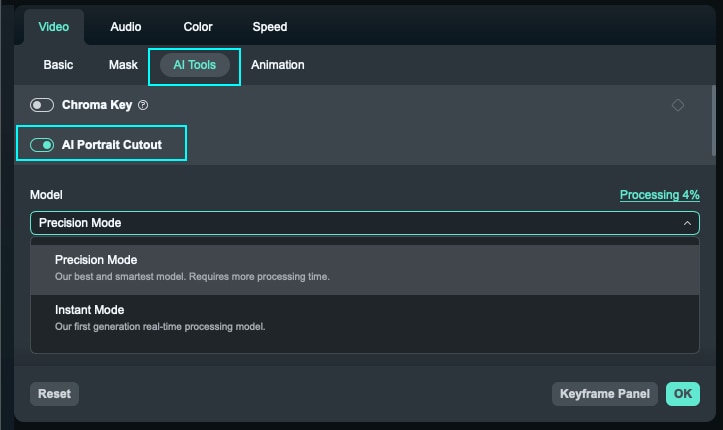
Étape 3Améliorer avec des effets de contenu et des autocollants AI
En ce qui concerne la créativité, deux options supplémentaires sont proposées dans deux différents onglets " Effets " et " Stickers ". Ensuite, vous pouvez faire glisser et déposer vos effets et autocollants préférés sur la Timeline du clip vidéo choisi. Il est donc possible d'augmenter le charme de la vidéo et d'adapter ces éléments au style du projet vidéo.

Étape 4Suivi du mouvement (optionnel)
L' outil de Suivi de Mouvement permet de suivre le mouvement d'une vidéo et de faire en sorte que des éléments tels que des photos, des vidéos, des images ou du texte suivent le mouvement.

Dans la même barre d'outils " Outils IA " au-dessus de la Timeline, trouvez le bouton sur lequel est écrit " Suivi de mouvement " et cliquez dessus. Enfermez l'objet qui vous intéresse dans une boîte pour le " marquer " afin de le suivre dans la vidéo. Filmora chargera la vidéo et suivra le mouvement de la partie choisie.

Par la suite, des graphiques, du texte ou d'autres fichiers multimédias peuvent être attachés à l'objet suivi ; ils resteront donc toujours alignés sur l'objet dans la vidéo.
Étape 5 Exporter la vidéo modifiée
Lorsque vous voulez finaliser les modifications apportées par le logiciel, vous devez exporter votre vidéo. Pour pouvoir utiliser cette fonction, il faut cliquer sur le bouton " Exporter " pour que les paramètres d'exportation soient développés. Choisissez le type de message et le codec vidéo ; vous pouvez également définir la taille et la taille de la vidéo si nécessaire.

Enfin, exportez la vidéo éditée aux formats et dossiers souhaités sur votre ordinateur, puis téléchargez cette vidéo sur les réseaux de médias sociaux que vous avez choisis.
Conclusion
Pour de nombreuses formes de vidéos, il est important de supprimer l'arrière-plan autant que possible afin d'améliorer l'apparence des vidéos et de disposer d'outils professionnels en ligne, tels que Unscreen, Kapwing, Clipchamp, Canva, InVideo, qui offrent des solutions rapides et faciles à utiliser. En même temps, chacun d'entre eux présente des aspects uniques qui conviennent à des fonctions particulières. Mais pour ceux qui recherchent des résultats plus précis, Filmora Desktop est doté de la fonction Découpe Portrait IA. Si vous exigez une solution rapide à votre problème en obtenant une réponse sur internet ou si vous avez besoin d'options plus poussées d'affinage par le biais de la publication par ordinateur, le choix de l'outil dépend en grande partie des besoins à satisfaire et des objectifs fixés.



